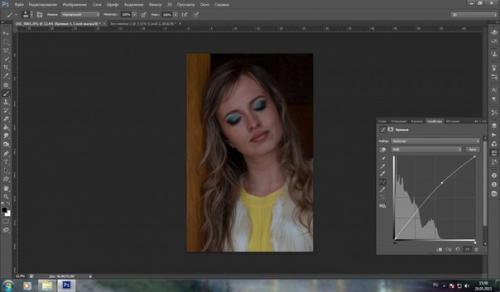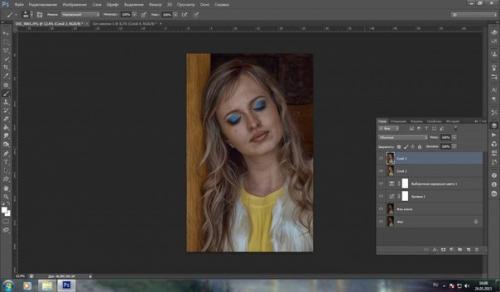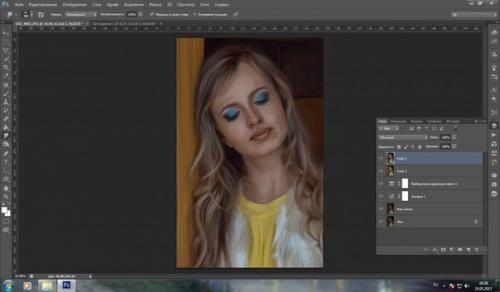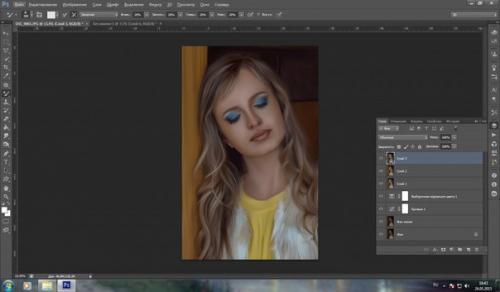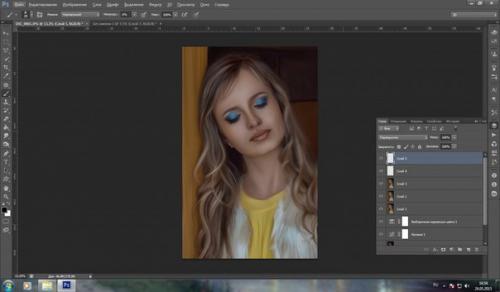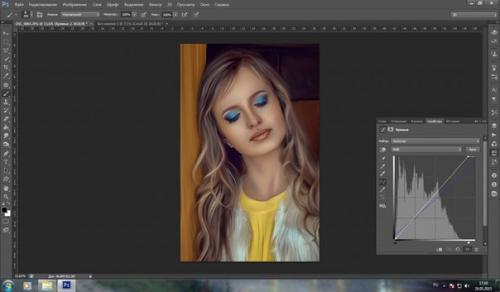Отрисовка портрета в фотошопе.
Для начала мы открываем исходное изображение.
Идем в кривые.
Далее выборочная коррекция цвета, выставляем значения:
Красный: голубой 4, пурпурный - 9, желтый 7, черный - 2.
Желтый: голубой - 13, пурпурный - 3, желтый 3, черный 3.
Голубой: голубой 15, пурпурный - 6, желтый - 60, черный 7.
Синий: голубой 100, пурпурный - 55, желтый - 84, черный 11.
Нейтральный: голубой - 2, пурпурный - 2, желтый - 1, черный 0.
Черный: голубой - 1, пурпурный 0, желтый - 1, черный 0.
Объединяем все слои в один Ctrl alt Shift E, идем в фильтр Color Efex pro 4 и накладываем эффект Detail Extractor.
Выставляем значения: Detail Extractor 32%, Contrast 0%, Saturation 0%, Effext Radius (Large.
Дублируем этот слой и аккуратно на нем прорисовываем.
Для этого берем инструмент палец и выбираем специальную кисть мазками (нужно скачать. Прорисовываем по линиям лица, волос, одежды и так далее, меняя диаметр и интенсивность кисти.
Объединяем слои в один, берем инструмент микс - кисть, все значения выставляем 20% и проходимся по коже.
Создаем новый слой, режим наложения перекрытие. Белой 5% кистью прорисовываем блики и свет на лице, волосах и одежде, черной кистью прорисовываем тени.
Объединяем слои в один, идем в фильтр Portraiture, пресет выставляем Medium, через черную маску проходимся белой кистью , внимание, только по коже.
Объединяем все слои в один Ctrl alt Shift E, идем в фильтр Color Efex pro 4, и накладываем несколько эффектов:
1. Detail Extractor. Выставляем значения: Detail Extractor 10%, Contrast 0%, Saturation 0%, Effext Radius (Large);.
2. Darken/Lighten Center: Shape 2, Center Luminosity 25%, Border Luminosity -40%, Center Size 63%, Opacity 69%;.
3. Ink: Color set 1, Strenghtn 12%, Opacity 31%;.
4. Photo Stylize (Varitone: Stile 1, Strengtn 28%, Opacity 8%.
Идем в уровни, выставляем значения, как на скриншоте.
Создаем слой выборочная коррекция цвета, ставим значения:
Красный: голубой - 3, пурпурный - 4, желтый 8, черный 0.
Желтый: голубой - 12, пурпурный - 5, желтый 10, черный 0.
Цветовой тон/насыщенность, выставляем значения:
Красный: 1, 8, 0.
Желтый: 1, 13, 0.
Голубой: 3, 12, 0. далее выставляем кривые, как на скриншоте. Объединяем слои в один, идем в фильтр.